Os fones de ouvido são um ótimo dispositivo para mergulhar totalmente no mundo virtual. Com seu design e preenchimento sobre a orelha, esses dispositivos sempre fornecem algum tipo de cancelamento de ruído. Isso oferece aos usuários a capacidade de ter uma ótima experiência de som.
Mas você sabia que os fabricantes reduzem o limite máximo de som para fones de ouvido? Isso é feito para que os componentes dentro dos fones de ouvido não causem mau funcionamento devido ao desempenho extremo do hardware. Seus fones de ouvido também podem ter sofrido com problemas em que o áudio fica baixo mesmo quando o volume está no máximo.
Não importa o caso, você pode executar vários métodos para aumentar o volume dos fones de ouvido.
Como aumentar o volume dos fones de ouvido?
Você pode usar um aplicativo de terceiros ou ajustar as configurações do Windows para aumentar o volume dos fones de ouvido. No entanto, dependendo do seu dispositivo, os métodos explicados abaixo podem ou não funcionar para você.
Os fones de ouvido ao longo do tempo acumularão poeira e se os componentes que produzem o som estiverem cobertos de poeira, a intensidade do som será baixa. Portanto, antes de começarmos com a solução, certifique-se de que a parte do alto-falante no fone de ouvido esteja limpa.
APO do equalizador
APO do equalizador permite aumentar o limite máximo de seus fones de ouvido. Ao ajustar seu arquivo de configuração e alterar as configurações, seus fones de ouvido também soarão muito mais altos e claros.
Seus fones de ouvido não podem exceder o limite máximo de volume. Portanto, se você definir o decibel muito alto, os componentes dentro dos fones de ouvido podem ser danificados. Portanto, apenas aumente o limite em 5dB por vez.
Faça o download do Equalizer APO. Instale o inscrição. Durante a instalação, lembre-se do local de instalação do aplicativo.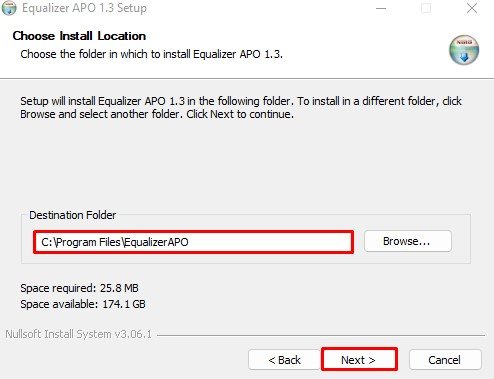
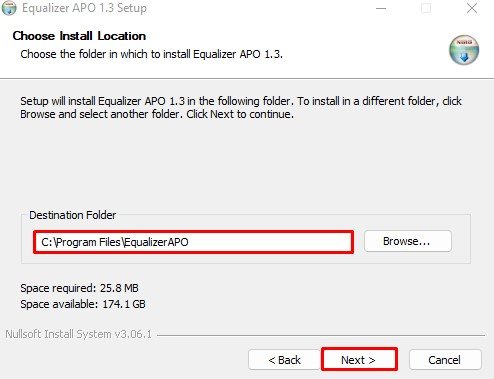 Agora, vá para a pasta config dentro do local da pasta de instalação. Se você não alterou o local da pasta de instalação, é C:\Program Files\EqualizerAPO\config.Aqui, abra o arquivo config.txt.
Agora, vá para a pasta config dentro do local da pasta de instalação. Se você não alterou o local da pasta de instalação, é C:\Program Files\EqualizerAPO\config.Aqui, abra o arquivo config.txt.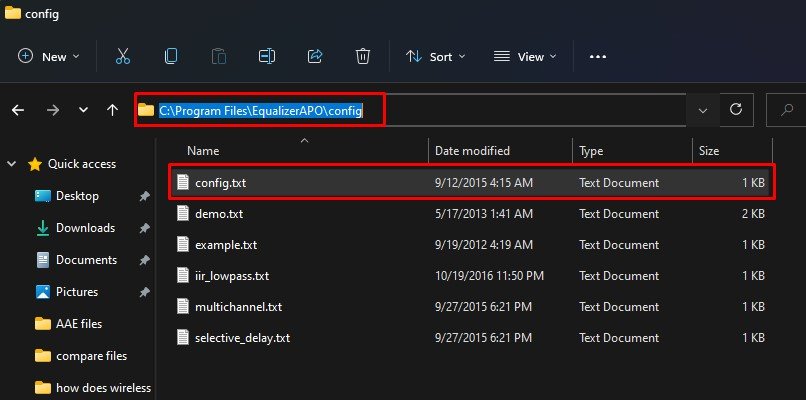
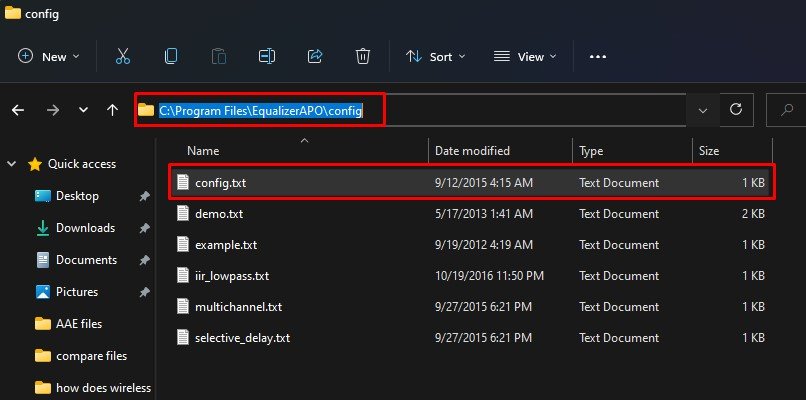 Exclua o conteúdo dentro do config.txt e substitua-o por Preamp: +5dB.
Exclua o conteúdo dentro do config.txt e substitua-o por Preamp: +5dB.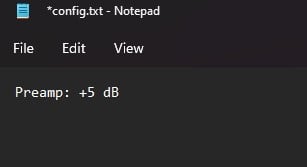
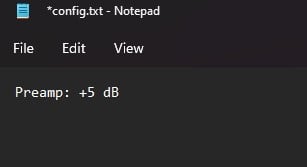 Salve o arquivo e reinicie o PC.
Salve o arquivo e reinicie o PC.
Novamente, execute apenas incrementos de 5 dB por vez para evitar danos aos fones de ouvido.
Definir volume para aplicação específica
Um mixer de volume permite definir um som dedicado nível para diferentes aplicações. Se você achar que o som de alguns aplicativos está baixo enquanto outros estão altos, pode ser culpa do mixer de volume. Siga as etapas abaixo para alterar o nível de som usando o mixer de volume.
Pressione a tecla Windows + I para abrir Configurações. Vá para Sistema > Som > Misturador de volume.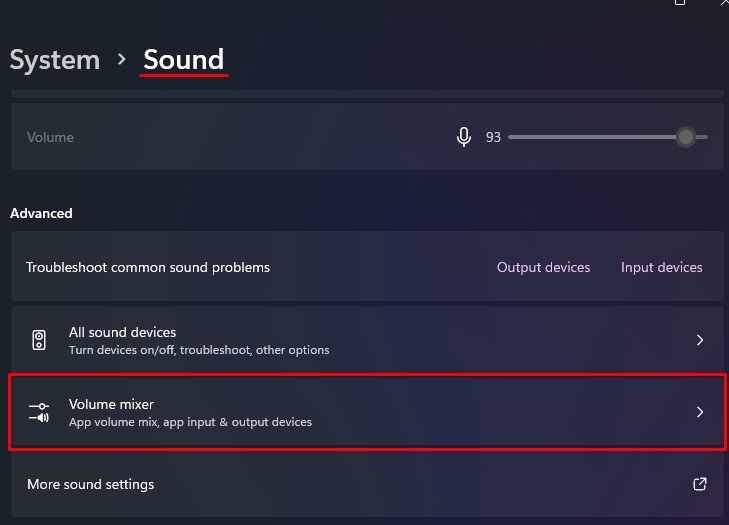
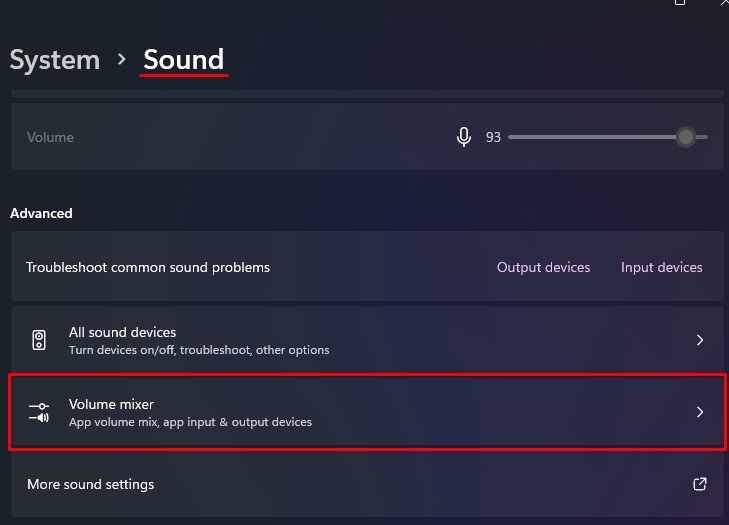 Em Apps, você pode definir volumes para qualquer aplicativo que possa produzir som.
Em Apps, você pode definir volumes para qualquer aplicativo que possa produzir som.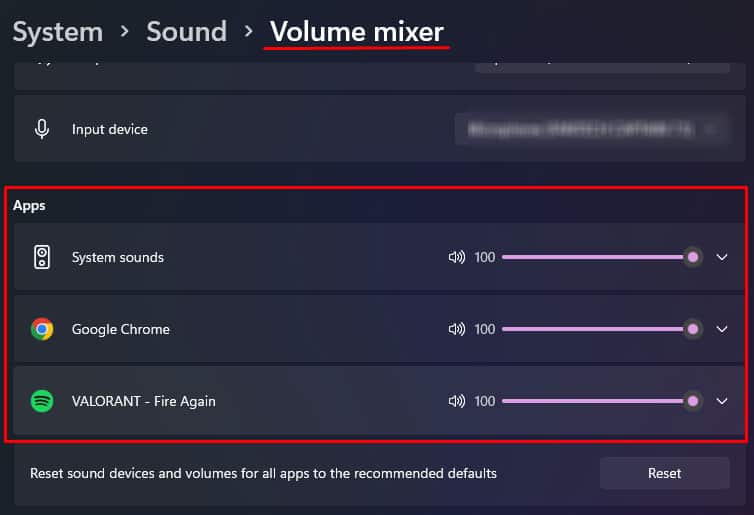
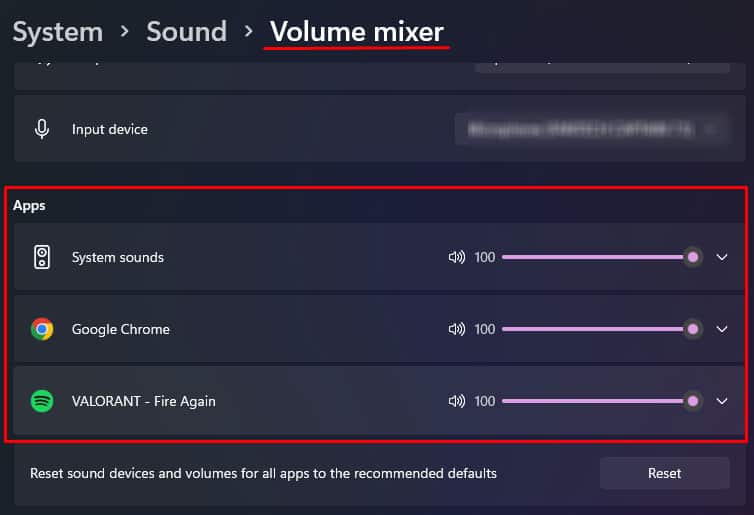
Ativar equalização de volume
Equalização de volume é um recurso que pode não estar disponível em suas configurações, dependendo do tipo de fone de ouvido que você usar. A equalização de volume nivela os altos e baixos da parte de áudio. Aumenta o áudio com som mais baixo e reduz o som de áudio com som mais alto. Portanto, se você estiver tendo problemas para ouvir os sons com baixa frequência, poderá ativar esse recurso.
Siga as etapas mencionadas abaixo para ativar a Equalização de volume.
Conecte os fones de ouvido ao PCPressione Windows + R para abra Executar. Digite mmsys.cpl e pressione Enter para abrir a janela Som. Aqui, certifique-se de que a marca verde esteja nos fones de ouvido. Clique duas vezes em Fones de ouvido para abrir Propriedades de fones de ouvido.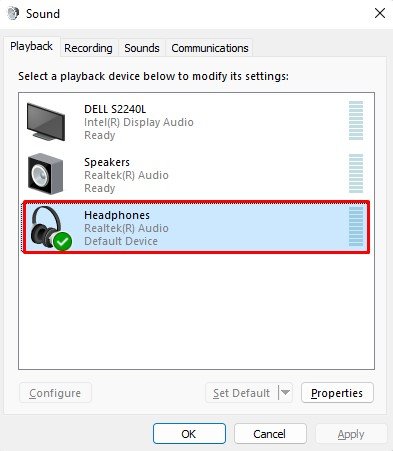
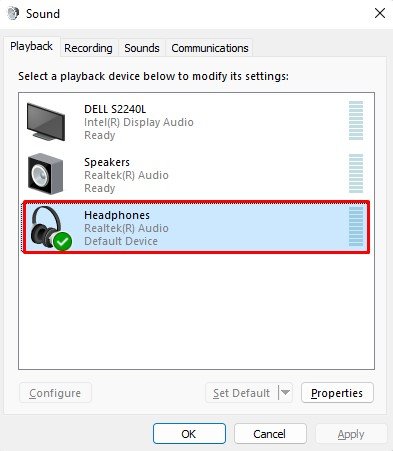 Vá para a guia Aprimoramento . Aqui, marque Equalização de volume.
Vá para a guia Aprimoramento . Aqui, marque Equalização de volume.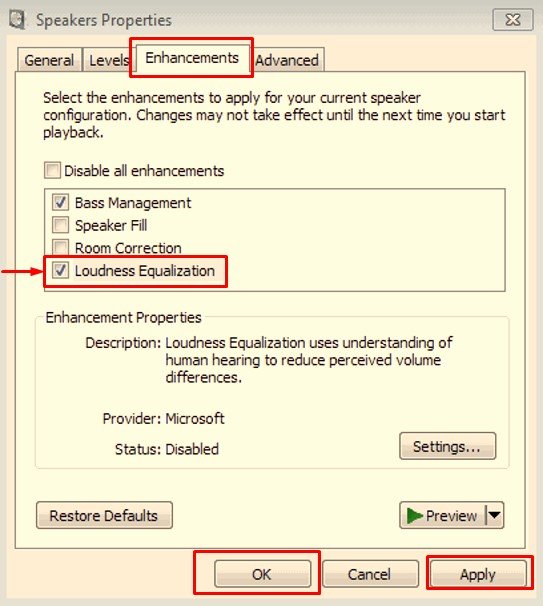
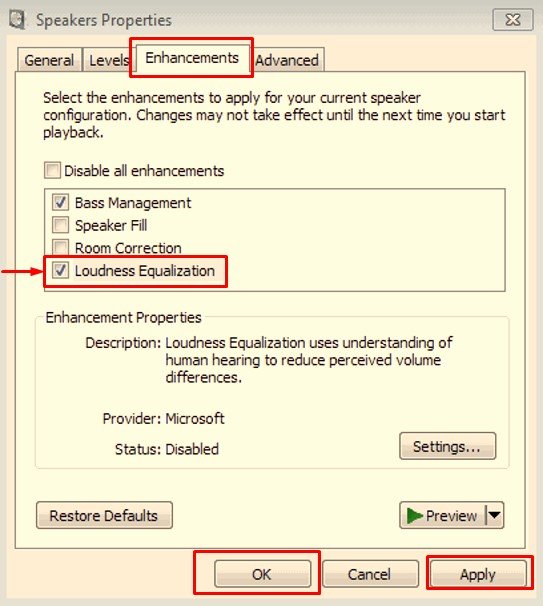 Clique em Aplicar e em OK para salvar as alterações.
Clique em Aplicar e em OK para salvar as alterações.
Definir formato de som de alta qualidade
A taxa de amostragem e a profundidade de bits também determinam o som de um fone de ouvido. Uma taxa de amostragem mais baixa significa que o PC não amostrará o áudio tão rapidamente em comparação com uma taxa de amostragem mais alta. Isso significa que o áudio com uma taxa de amostragem mais baixa nos dá um som de baixa qualidade.
Para definir o formato de som para seus fones de ouvido,
pressione a tecla Windows + R para abrir Executar.Digite mmsys.cpl e pressione Enter para abrir o Janela de som.Clique duas vezes nos fones de ouvido para abrir as Propriedades do fone de ouvido.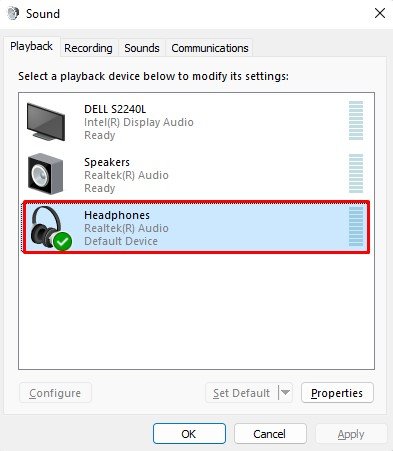
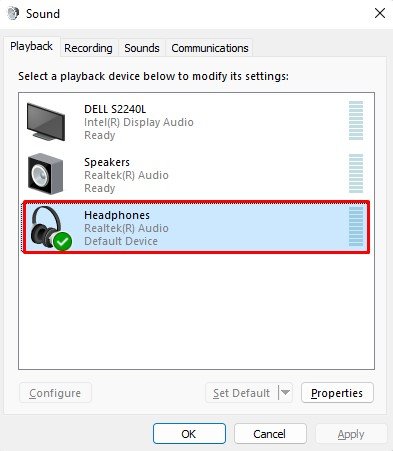 Vá para a guia Avançado . Em Formato padrão, defina o menu suspenso com o valor máximo.
Vá para a guia Avançado . Em Formato padrão, defina o menu suspenso com o valor máximo.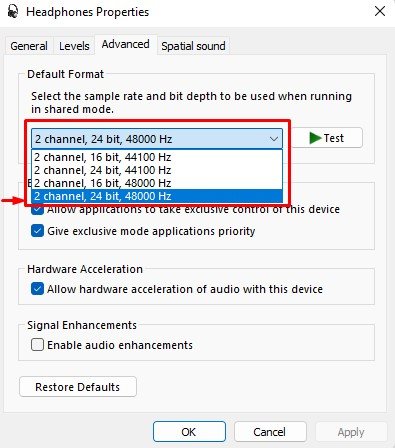
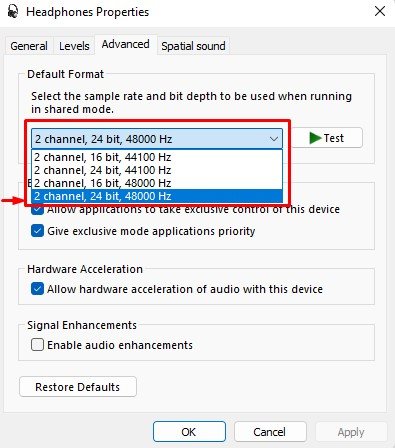 Clique em Aplicar e depois em OK para salvar as alterações.
Clique em Aplicar e depois em OK para salvar as alterações.
Desative o aprimoramento de áudio
Se você achar que o som d em seus fones de ouvido e sons de microfone abafados, pode ser que a opção Audio Enhancement nas configurações de som esteja habilitada. Embora o aprimoramento de áudio no PC seja disponibilizado para melhorar a qualidade do som, os usuários de PC na maioria dos fóruns online relataram que essa configuração reduz a qualidade do som. E, portanto, desativá-lo oferece áudio aprimorado e mais alto.
Pressione a tecla Windows + R para abrir Executar.Digite mmsys.cpl e pressione Enter para abrir a Janela de Som.Clique duas vezes em Fones de ouvido.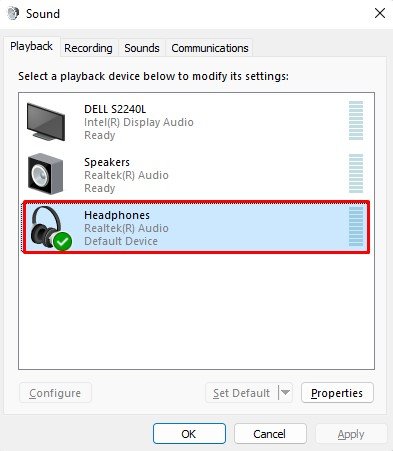
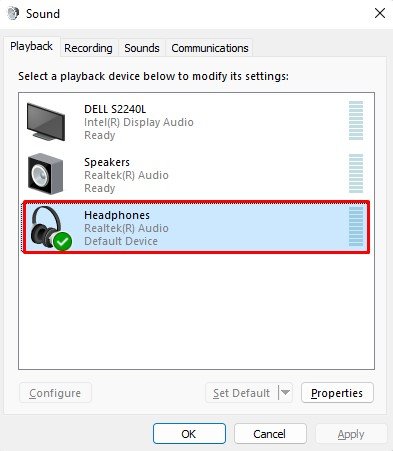 Vá para a guia Avançado . Em Aprimoramentos de sinal, desmarque Ativar aprimoramento de áudio.
Vá para a guia Avançado . Em Aprimoramentos de sinal, desmarque Ativar aprimoramento de áudio.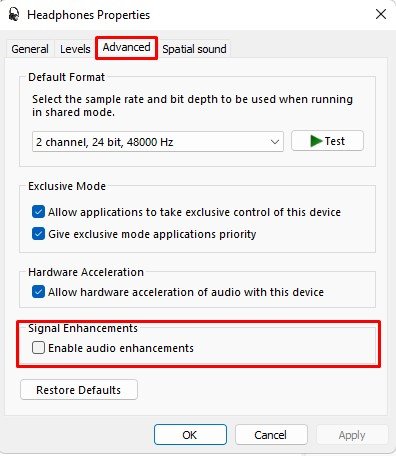
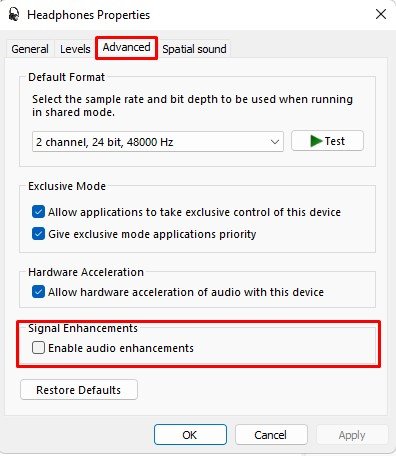
Ativar o áudio espacial
O áudio espacial usa um algoritmo específico que permite que os fones de ouvido soem como um surroun d sala de som, embora tendo apenas dois canais. Também faz com que seus videogames soem muito mais realistas e altos com precisão.
Siga as etapas abaixo para ativar o áudio espacial.
Pressione a tecla Windows + R para abrir Executar. Digite mmsys.cpl e pressione Enter para abrir a janela Som.Clique duas vezes em Fones de ouvido. Vá para a guia Som espacial. Altere o item no menu suspenso para alterar o formato do som espacial.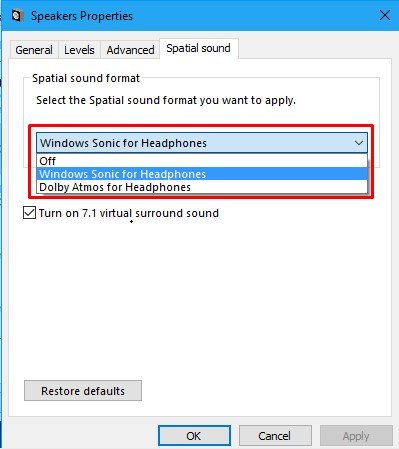
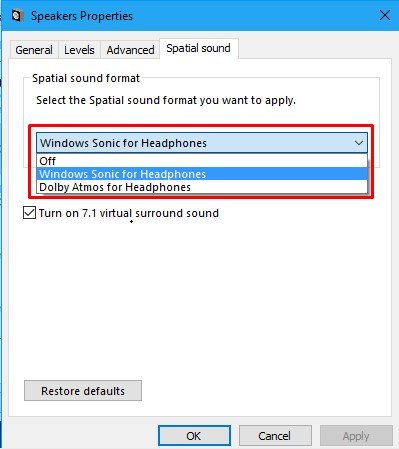
Ajustar Equalizador
Ajustar o Equalizador para as configurações corretas pode definir um certo tipo de som ajustando a frequência. Isso pode aumentar ou diminuir o áudio de uma fonte, no nosso caso, o fone de ouvido. O Windows pode oferecer um recurso para ajustar o Equalizador dependendo do tipo de placa de som que está sendo usada.
Abra Executar, digite mmsys.cpl e pressione Enter para abrir a Janela de Som. Clique duas vezes em Fones de ouvido. Vá para Aprimoramentos >tab.Marque o Equalizador e clique nos três pontos horizontais em Configurações. Uma janela Graphics EQ será aberta.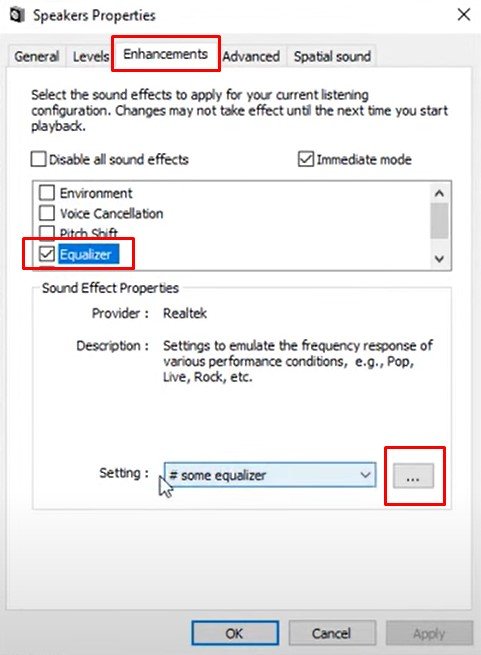
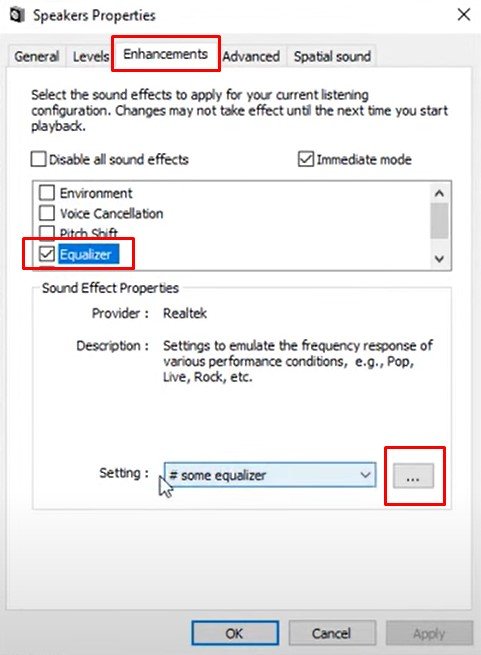 Aqui, ajuste o mixer para que o áudio soe máximo.
Aqui, ajuste o mixer para que o áudio soe máximo.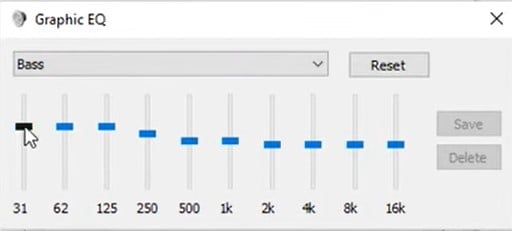
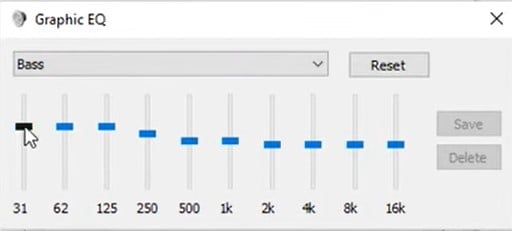
Nota: Ajustar o Equalizador é completamente subjetivo e as configurações ideais dependem dos fones de ouvido e do usuário.
Se você não conseguir encontrar as configurações, baixe um aplicativo de terceiros para ajustar as configurações do equalizador.